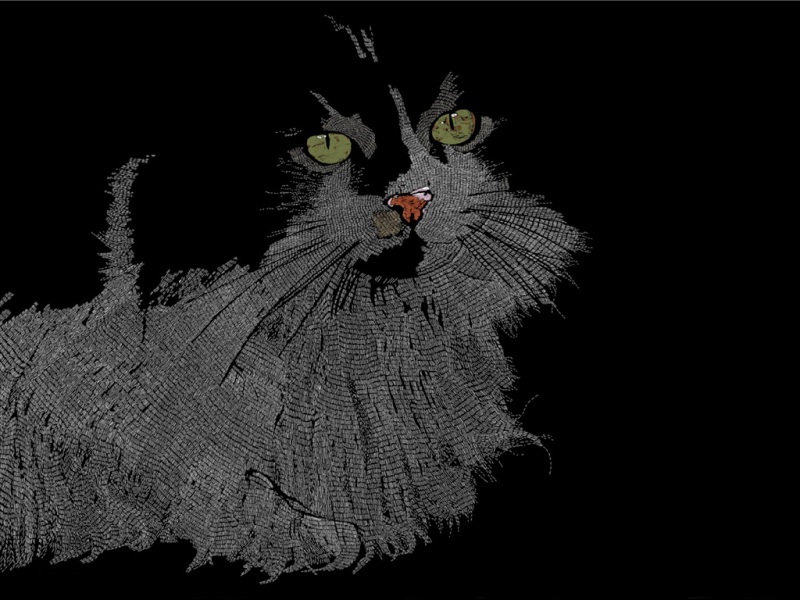第一种方法,使用Sql Server Management Studio还原
这是演示的是Sql Server R2版本,不同版本可能有细微差别
右键点击数据库→还原数据库
在还原的源中选择源设备→点击选择框
在指定备份中点击添加→选择具体文件→确定→确定
勾选用于还原的备份集→这时目标数据库中会自动生成目标数据库名,在此选择即可→确定
即可还原BAK数据库备份文件
常见错误:
1.指定的转换无效
在选择具体文件的时候,我们可能会产生这个报错,导致这个的原因是BAK文件备份中的版本和高于我们的版本,需要部署更高版本的SqlServer。
2.System.Data.SqlClient.SqlError: 尚未备份数据库 "xxx" 的日志尾部
版本以上,在还原BAK备份文件时是不需要提前建好数据库的。所以,先选源设备,再在下拉选项中选择数据库即可。
3.3154或3159报错
原因和第二点一致,在选择还原文件和文件组时才会出现这两个报错
第二种方法,使用sql server语句还原
ALTER DATABASE [test] SET OFFLINE WITH ROLLBACK IMMEDIATE --断开其他用户与数据库的连接
USE MASTER --这里注意要使用MASTER,以免出现待还原库被占用的情况
RESTORE DATABASE [test] --为待还原库名
FROM
DISK = 'C:\Users\xxx\Desktop\exxx_zy.bak' --备份文件的位置
WITH
MOVE 'exxx_zy'--数据文件逻辑名字
TO 'C:\Program Files\Microsoft SQL Server\MSSQL10_50.MSSQLSERVER\MSSQL\DATA\exxx_zy.mdf',--指定数据文件路径
MOVE 'exxx_zy_LOG' --日志文件逻辑名字
TO 'C:\Program Files\Microsoft SQL Server\MSSQL10_50.MSSQLSERVER\MSSQL\DATA\exxx_zy.ldf',--指定日志文件路径
STATS = 10, REPLACE
GO
ALTER database [test] set online --重新上线数据库
常见错误:
1.逻辑文件 'xxx' 不是数据库 'test' 的一部分。
文件名不一定是实际的逻辑名,这个时候我们需要获取文件的逻辑名替换后再执行语句。此时执行RESTORE FILELISTONLY FROM DISK ='C:\Users\xxx\Desktop\xxx.bak'获取数据文件和日志文件的LogicalName。
2.设备'xxx.bak'上的介质簇的结构不正确。
出现这个错误代表bak文件版本高于目前Sql Server版本,需要升级
第三种方法,使用Navicat还原
这里演示的Navicat版本是16,部分版本可能不太相同
使用Navicat恢复BAK备份文件依旧需要有Sql Server,连接步骤这里省略。
选择SqlServer任意数据库→SQL Server备份→空白处鼠标右键→选择从文件还原
选择需要还原到的数据库→添加设备→选择备份文件→确定
勾选还原计划
选择高级→勾选WITH REPLACE→选择数据文件和日志文件存放位置(这里不选择会默认放置在之前服务器/电脑的地址)→生成SQL
点击还原
稍等片刻就还原啦
常见错误:
1.需要密码
其实当BAK文件版本高于当前SqlServer版本的时候,也会产生这个提示,这是因为SqlManagerUI的报错被Navicat理解成了需要密码。所以当使用Navicat还原BAK文件的时候可以和对方确认一下版本信息,避免造成误解。